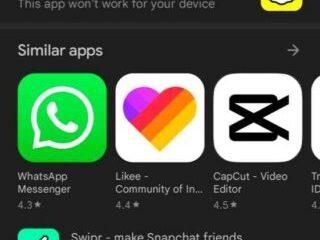Saat Anda menggunakan iPhone untuk bekerja atau bermain game, tambalan buram pada layar dapat mempersulit membaca teks, melihat gambar, dan menavigasi aplikasi. Baru-baru ini, beberapa pengguna mengeluh tentang bagian buram yang muncul di kiri atas layar iPhone mereka. Untungnya, saya telah menemukan solusi yang memungkinkan untuk memperbaiki layar buram di kiri atas iPhone dan membuat tampilan Anda terlihat jernih kembali.
Periksa kerusakan fisik Nonaktifkan Pergeseran Malam di iPhone Aktifkan Mode Gelap Sesuaikan kualitas video di aplikasi Perbarui atau hapus aplikasi yang baru ditambahkan Perbarui versi iOS Mulai Ulang atau Mulai Ulang Paksa perangkat Atur Ulang Pabrik iPhone Gunakan alat perbaikan iOS Hubungi Dukungan Apple
1. Periksa kerusakan fisik
Hal pertama yang harus Anda lakukan adalah memeriksa apakah perangkat mengalami kerusakan fisik. Anda dapat memulai dengan memeriksa tampilan perangkat dan mencari tanda-tanda kerusakan, seperti retakan, goresan, atau perubahan warna di area yang terpengaruh. Anda dapat melanjutkan dan mengganti layar pada perangkat Anda jika ditemukan kerusakan fisik.
Namun, penting juga untuk mencari kerusakan fisik pada lensa kamera iPhone Anda, karena foto dan video mungkin tampak buram jika lensa tergores, buram, atau kotor, terutama di pojok kiri atas layar.
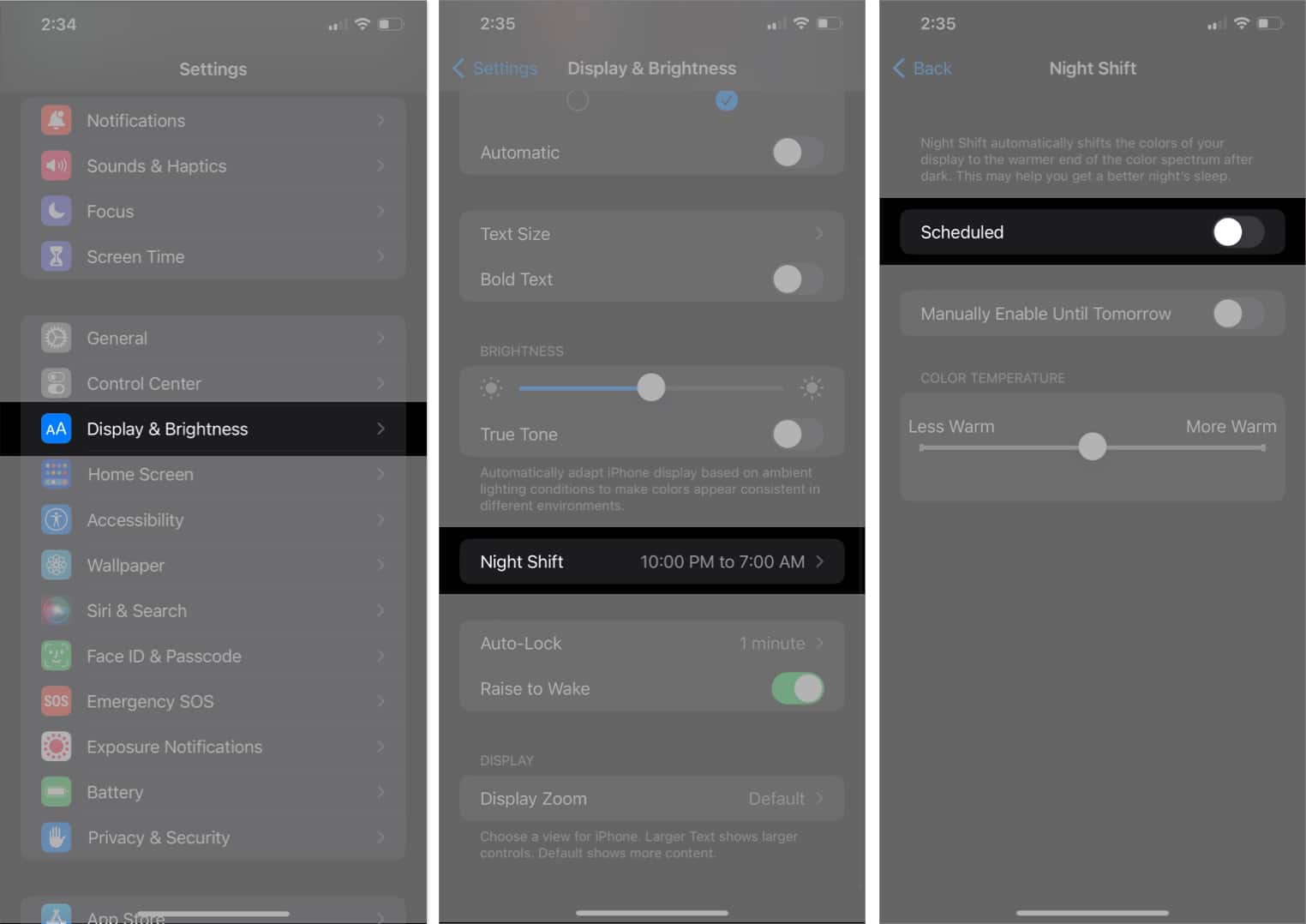
2. Nonaktifkan Night Shift di iPhone
Menonaktifkan Night Shift mungkin merupakan perbaikan cepat jika sudut kiri atas layar iPhone Anda menampilkan teks atau gambar buram.
Meskipun fitur Night Shift iPhone adalah fitur berguna yang mengubah suhu warna layar Anda di malam hari untuk membantu Anda tidur lebih nyenyak, kadang-kadang dapat memperburuk masalah ini.
Luncurkan Aplikasi pengaturan → Buka Tampilan & Kecerahan. Ketuk Shift Malam → nonaktifkan Terjadwal.
3. Aktifkan Mode Gelap
Menggunakan Mode Gelap di iPhone Anda adalah salah satu solusi yang memungkinkan. Meskipun ini tidak menyelesaikan masalah, ini akan mengurangi kontras antara bagian buram dan bagian layar lainnya, membuatnya kurang terlihat.
Selain itu, ini juga akan menghemat masa pakai baterai dan mengurangi ketegangan mata. Anda dapat dengan mudah beralih ke Mode Gelap di perangkat Anda dari Pusat Kontrol, atau Anda dapat mengikuti pedoman di bawah.
Buka aplikasi Pengaturandi iPhone Anda. Gulir ke bawah dan pilih Tampilan & Kecerahan. Beralih ke Mode Gelap di bawah bagian Penampilan.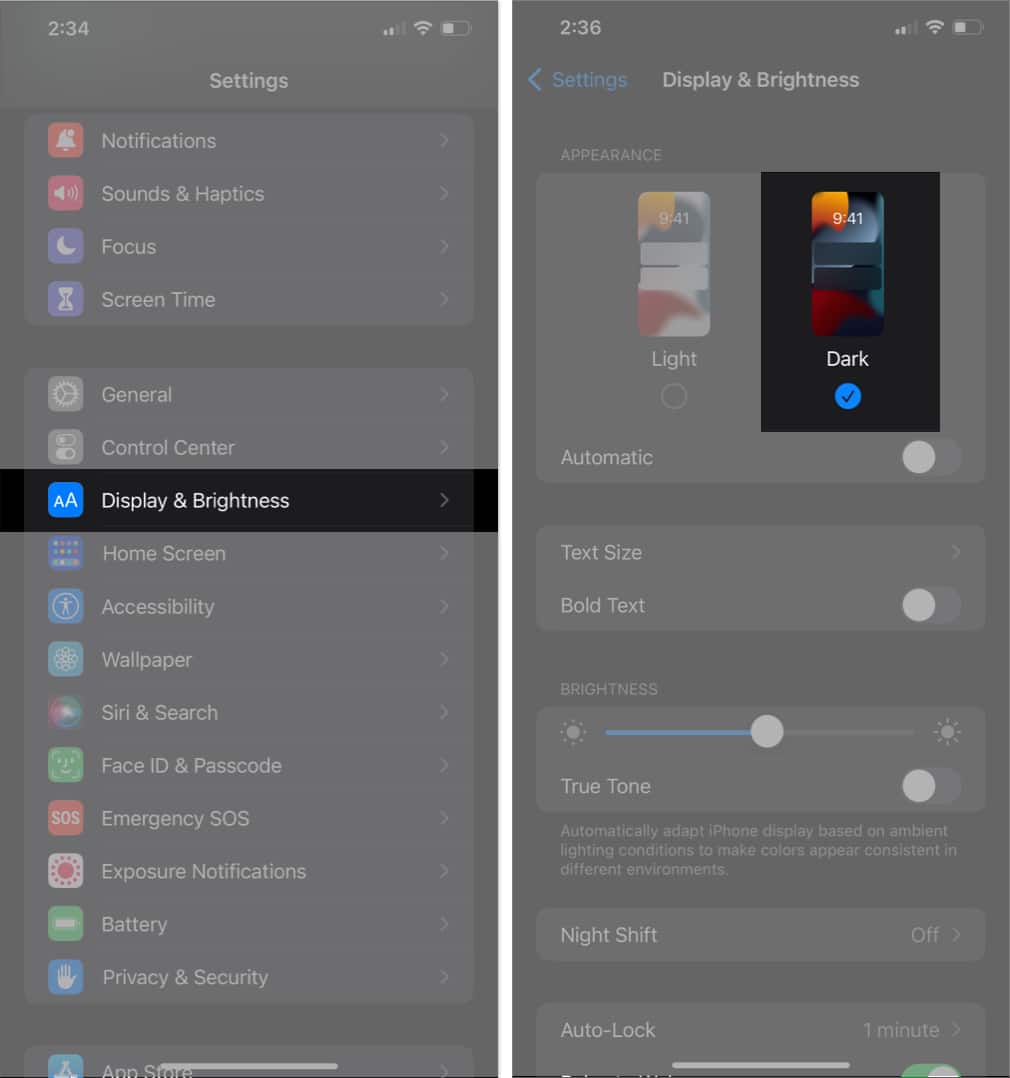
4. Sesuaikan kualitas video di aplikasi
Saat menonton video di aplikasi tertentu, jika pojok kiri atas iPhone buram, yang perlu Anda lakukan untuk memperbaiki masalah adalah mengubah setelan kualitas video aplikasi.
Biasanya, Anda dapat dengan mudah menyesuaikan kualitas video dengan membuka setelan aplikasi dan memilih setelan Kualitas Video yang diinginkan.
5. Perbarui atau hapus aplikasi yang baru ditambahkan
Jika grafik aplikasi yang Anda gunakan tidak dioptimalkan untuk iPhone Anda, ini dapat membuat layar Anda buram. Namun, masalah kompatibilitas ini dapat diperbaiki untuk sementara dengan memperbarui aplikasi, tetapi masalah ini juga dapat sepenuhnya dihindari dengan mencopot pemasangan aplikasi yang bermasalah.
Kunjungi App Store untuk melihat apakah ada pembaruan untuk aplikasi Anda. Perbarui semua aplikasi yang tersedia dan periksa untuk melihat apakah masalah kekaburan masih ada. Jika ya, coba hapus aplikasi terbaru yang Anda tambahkan.
6. Perbarui versi iOS
Salah satu cara paling efektif untuk memperbaiki sudut kiri atas yang buram di iPhone Anda adalah dengan memperbarui versi iOS Anda.
Untuk memperbarui versi iOS di iPhone Anda, cukup buka Pengaturan → ketuk Umum → Pembaruan Perangkat Lunak → ketuk Unduh dan Instal untuk memulai proses jika ada pembaruan.
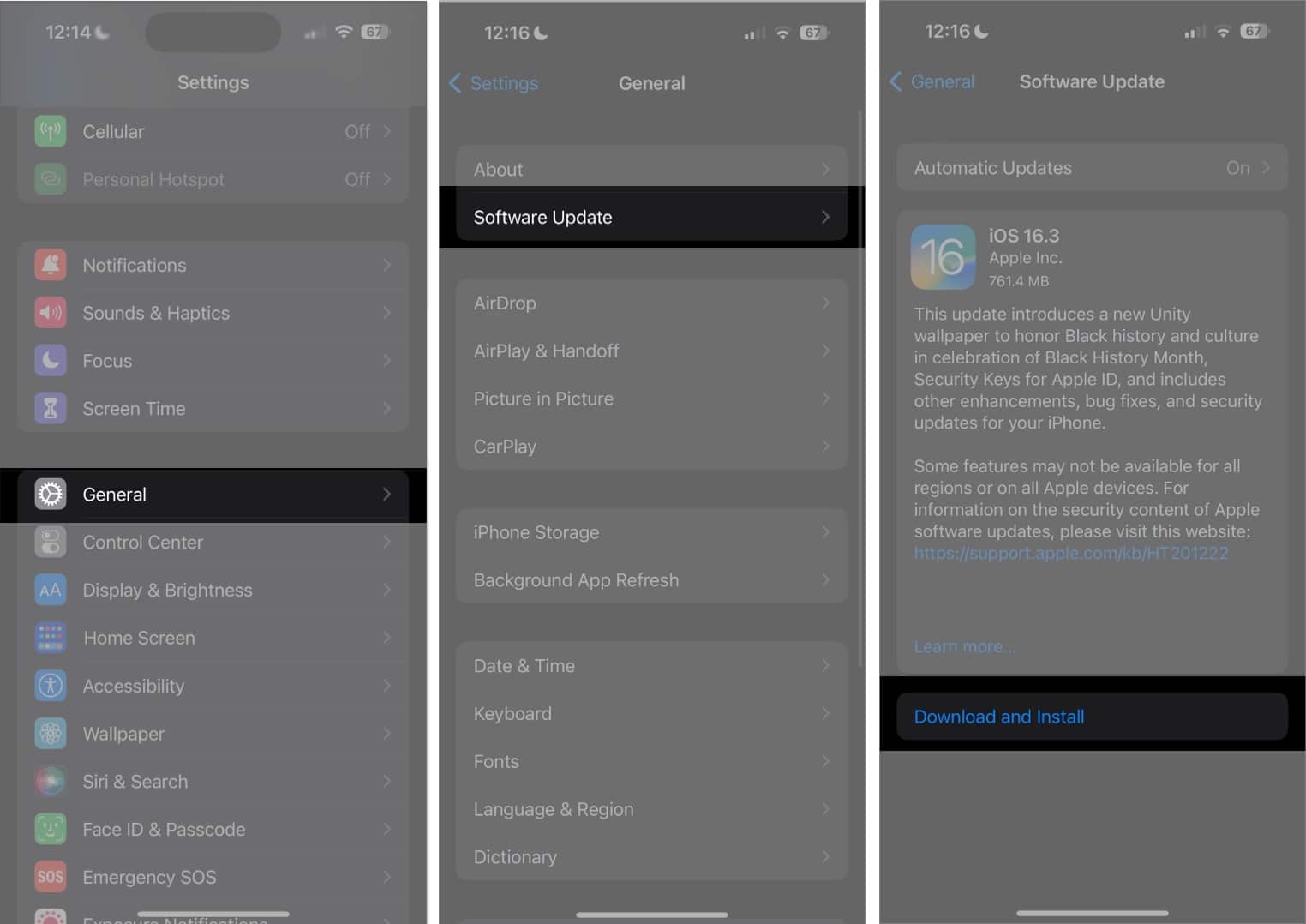
Setelah pembaruan diinstal, periksa apakah masalah sudut kiri atas yang buram telah teratasi. Jika tidak, Anda dapat melanjutkan dengan perbaikan lain yang tercantum di bawah ini.
7. Restart atau Paksa Restart perangkat
Memulai ulang iPhone Anda mungkin bermanfaat jika sudut kiri atas memberi Anda masalah. Hal ini disebabkan fakta bahwa memulai ulang perangkat Anda memberikan awal yang baru dan memperbaiki bug kecil atau gangguan sementara.
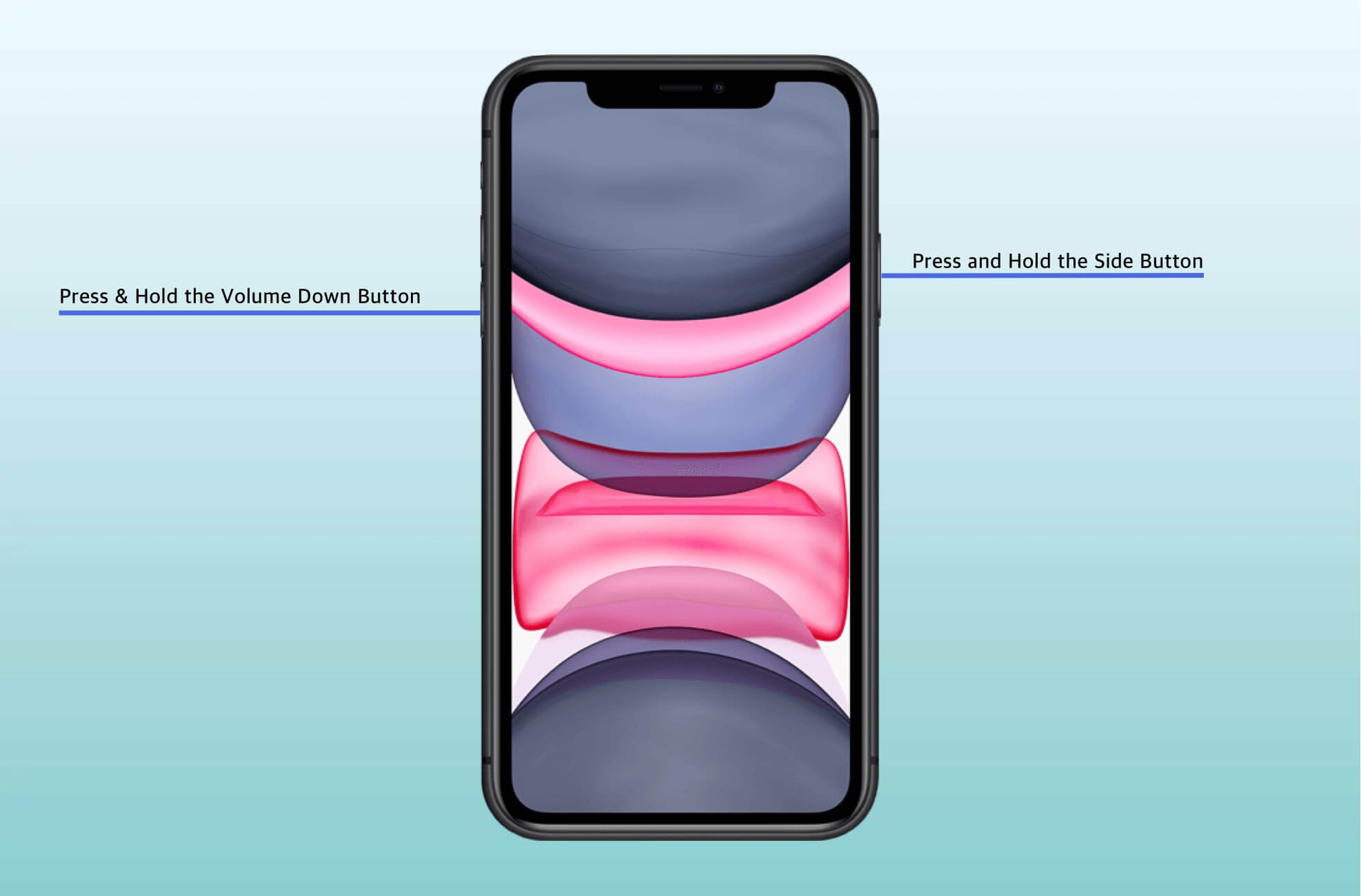
Selanjutnya, Anda dapat mencoba memaksa memulai ulang iPhone jika memulai ulang secara normal tidak memungkinkan.
8. Atur Ulang Pabrik iPhone
Menyetel ulang iPhone Anda dapat menghilangkan kekaburan di sudut kiri atas iPhone Anda, tetapi ini adalah tindakan drastis yang memerlukan pertimbangan cermat.
Saya sangat menyarankan Anda untuk mencadangkan data Anda sebelum mencoba solusi ini, karena mengatur ulang perangkat Anda akan sepenuhnya menghapus semua data yang ada.
Jika Anda telah mencoba yang lain dan masih mengalami kekaburan di sudut kiri atas iPhone Anda , tersedia aplikasi pihak ketiga yang dapat membantu Anda memperbaiki masalah tersebut. Wondershare Dr.Fone adalah salah satu aplikasi yang dapat Anda gunakan untuk memulihkan perangkat Anda.
Taruhan terbaik Anda adalah menghubungi pakar di Apple. Untungnya, ada beberapa cara untuk menghubungi Dukungan Apple, dan memperbaiki perangkat oleh mereka dapat membantu menyelesaikan masalah yang Anda hadapi.
FAQ
Anda dapat dengan mudah memperbaiki sendiri sudut kiri atas buram iPhone Anda jika ada noda atau kotoran yang harus disalahkan. Namun, jika ini masalah perangkat keras, sebaiknya bawa iPhone Anda ke pusat reparasi bersertifikat.
Berapa lama waktu yang diperlukan untuk memperbaiki sudut kiri atas iPhone yang buram?
Bergantung pada tingkat keparahan masalahnya, ini bisa memakan waktu mulai dari beberapa menit hingga beberapa hari.
Bukankah sudah jelas sekarang?
Jangan biarkan sudut kiri atas iPhone yang buram membuat Anda kecewa. Semoga solusi yang disebutkan di atas akan membantu Anda memutar kembali tampilan iPhone Anda yang jernih dan tajam! Anda dapat memberikan masukan tentang konten di komentar di bawah.
Baca lebih lanjut: